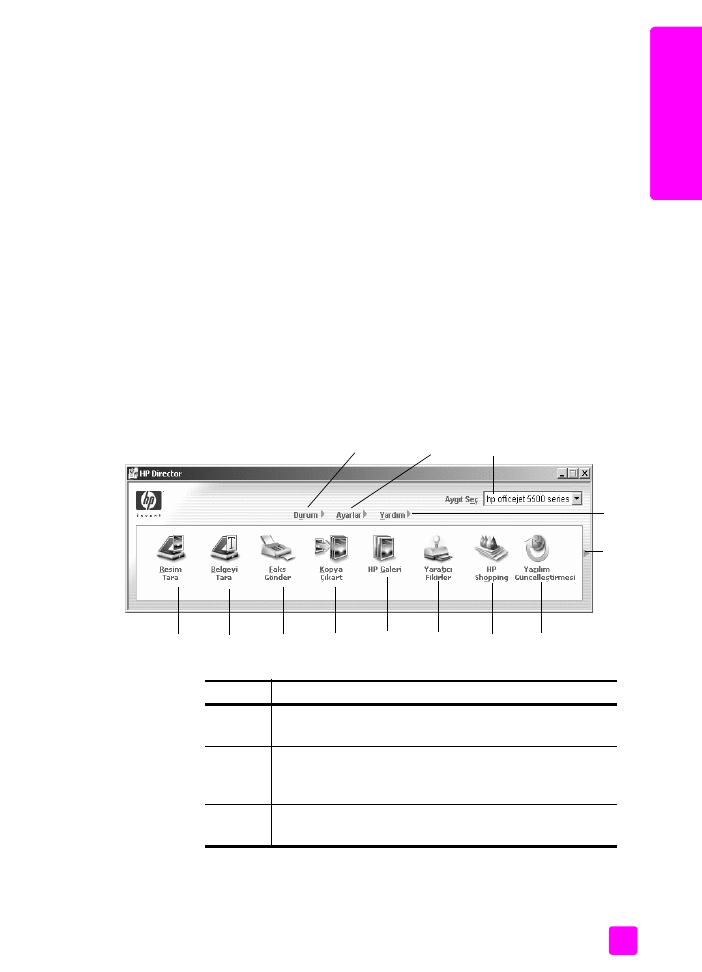
Windows kullanıcıları için hp yönlendirici'nin açılması
1
Aşağıdakilerden birini yapın:
–
Masaüstündek
i HP Yönlendirici
simgesini
çift tıklatın.
–
Windows görev çubuğunda,
Başlat
tuşunu tıklatın,
Programlar
ya da
Tüm Programlar (XP)
öğesi üzerine gelin,
HP
üzerine gelin
ve ardından
HP Yönlendirici
öğesini seçin.
2
Aygıt Seçimi
kutusunda yüklenmiş HP aygıtlarının listesini görmek için,
tıklatın.
3
Officejet 5500 Series
seçeneğini seçin.
4
HP Yönlendirici
, sadece seçilen aygıt için uygun simgeleri görüntüler.
Not:
Aşağıdaki HP Yönlendirici grafiği sizin bilgisayarınızda farklı
görünebilir. HP Yönlendirici, seçilen HP aygıtına bağlı olarak özelleştirilir.
Aygıtınız belli bir özellik ile donatılmamışsa, o zaman o özellik için simge
bilgisayarınızdaki HP Yönlendirici yazılımında gösterilmez.
İpucu!
Bilgisayarınızdaki HP Yönlendirici hiç simge içermiyorsa,
yazılımın yüklenmesi sırasında bir hata olmuş olabilir. Bunu
düzeltmek için, Windows Denetim Masası'nı kullanarak
HP Yönlendirici yazılımını kaldırın ve HP Yönlendirici'yi yeniden
yükleyin.
5
6
7
8
9
10
13
11
12
1
2
3
4
özellik
amaç
1
Durum
: bu özelliği, HP Officejet aygıtının geçerli durumunu
görüntülemek için kullanın.
2
Ayarlar
: bu özelliği, HP Officejet aygıtınız için yazdırma,
tarama, kopyalama ya da faks gibi çeşitli ayarları görmek
ve değiştirmek için kullanın.
3
Aygıt Seçimi
: bu özelliği, yüklenmiş HP aygıtları arasından
kullanmak istediğiniz aygıtı seçmek için kullanın.
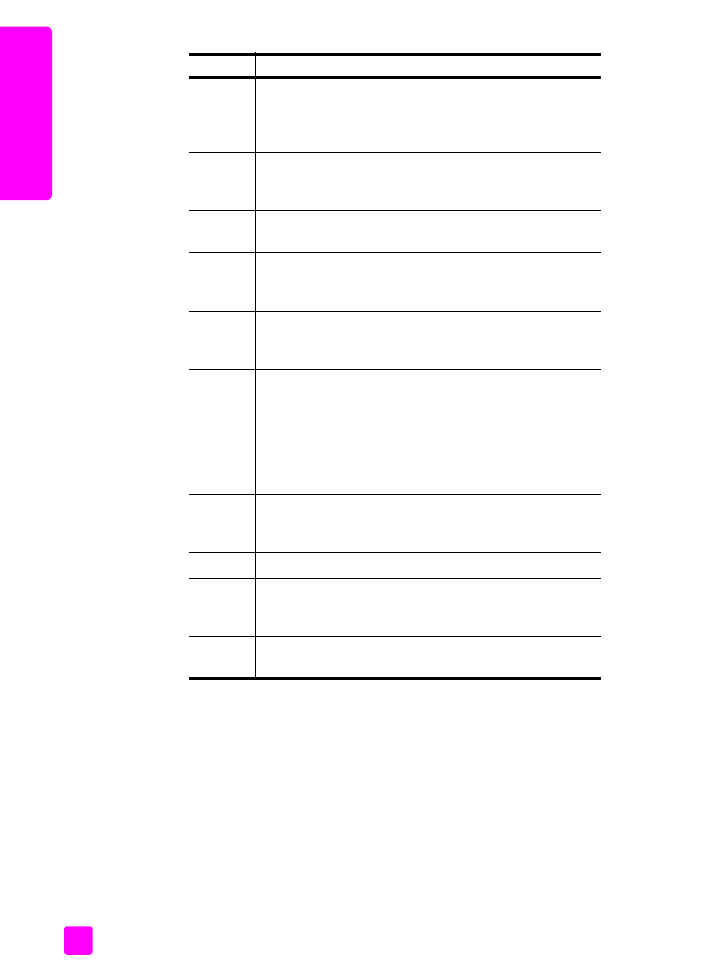
hp officejet 5500 series
bölüm 1
6
hp
of
fic
ej
et
g
en
el bakış
Macintosh kullanıcıları